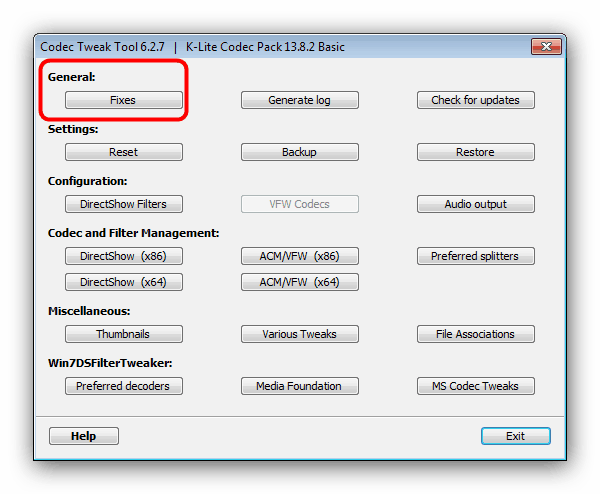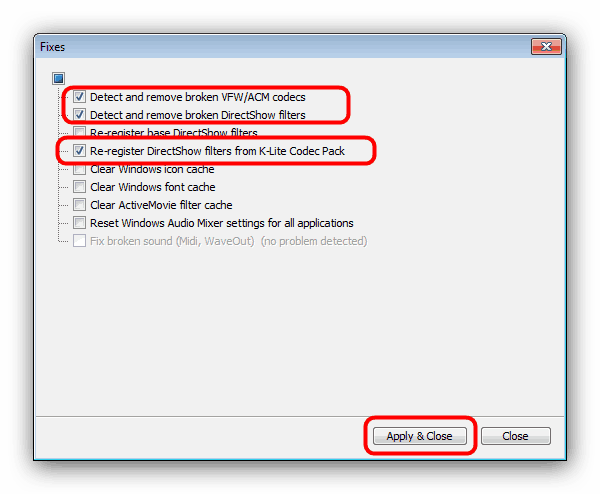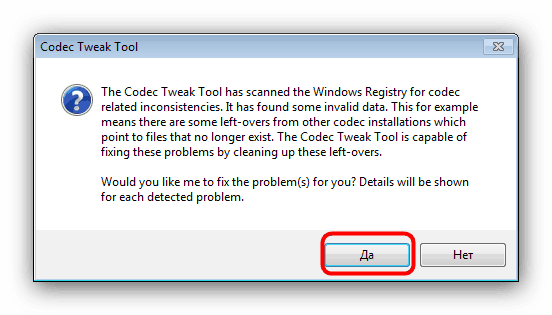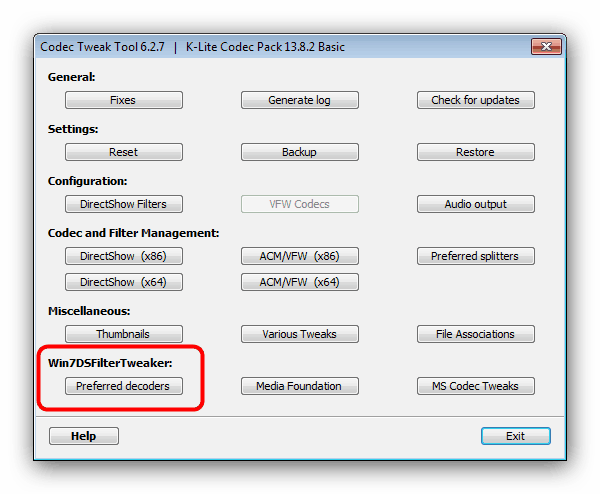قم بتحديث برامج ترميز الوسائط المتعددة على Windows 7
لم تكن أجهزة الكمبيوتر الشخصية أدوات عملية فحسب ، بل مراكز ترفيه أيضًا. تشغيل ملفات الوسائط المتعددة: أصبحت الموسيقى والفيديو من أوائل الوظائف المسلية لأجهزة الكمبيوتر المنزلية. ومن المكونات الهامة للأداء الملائم لهذه الوظيفة ، برامج الترميز - عنصر البرامج ، الذي يتم بشكل صحيح إعادة تشفير ملفات الموسيقى ومقاطع الفيديو لتشغيلها. يجب تحديث برامج الترميز في الوقت المناسب ، وسنخبرك اليوم عن هذا الإجراء على Windows 7.
المحتوى
تحديث برامج الترميز على ويندوز 7
توجد تنوعات من برامج الترميز لعائلة أنظمة Windows ، وهي كثيرة جداً ، لكن الأكثر شيوعاً وأكثرها توازناً هو K-Lite Codec Pack ، الذي سننظر إليه في إجراء التحديث.
الخطوة 1: إلغاء تثبيت الإصدار السابق
لتجنب المشاكل المحتملة ، يوصى بإلغاء تثبيت الإصدار السابق قبل تحديث برامج الترميز. يتم ذلك على النحو التالي:
- استدعاء "ابدأ" وانقر فوق "لوحة التحكم" .
- بدّل وضع العرض للرموز الكبيرة ، ثم ابحث عن العنصر "البرامج والميزات" .
- في قائمة البرامج المثبتة ، ابحث عن "K-Lite Codec Pack" ، وحددها بالضغط على LMB واستخدم زر "Delete" في شريط الأدوات.
- قم بإزالة حزمة برامج الترميز باستخدام إرشادات أداة إلغاء التثبيت.
- إعادة تشغيل الكمبيوتر.
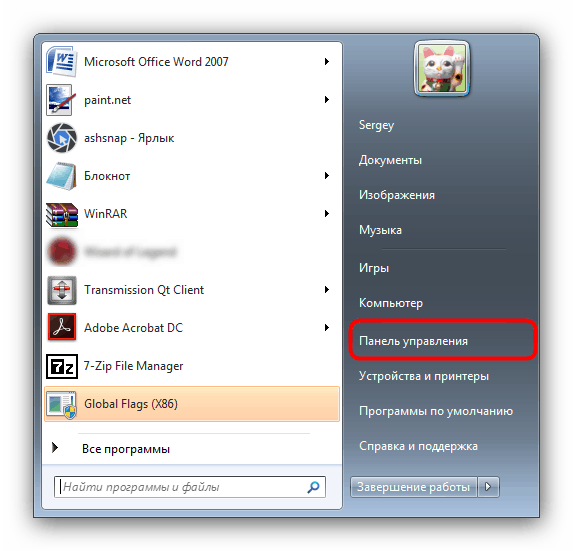
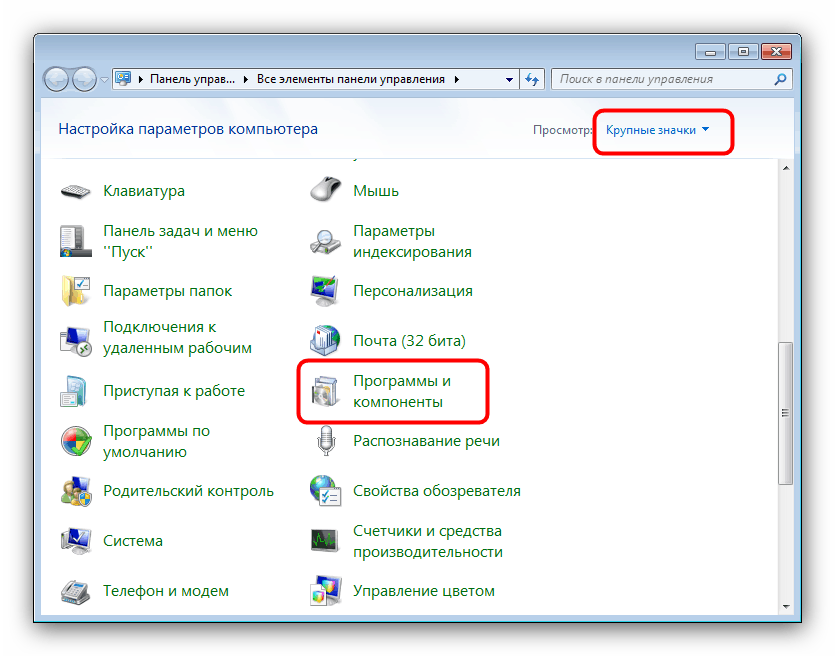
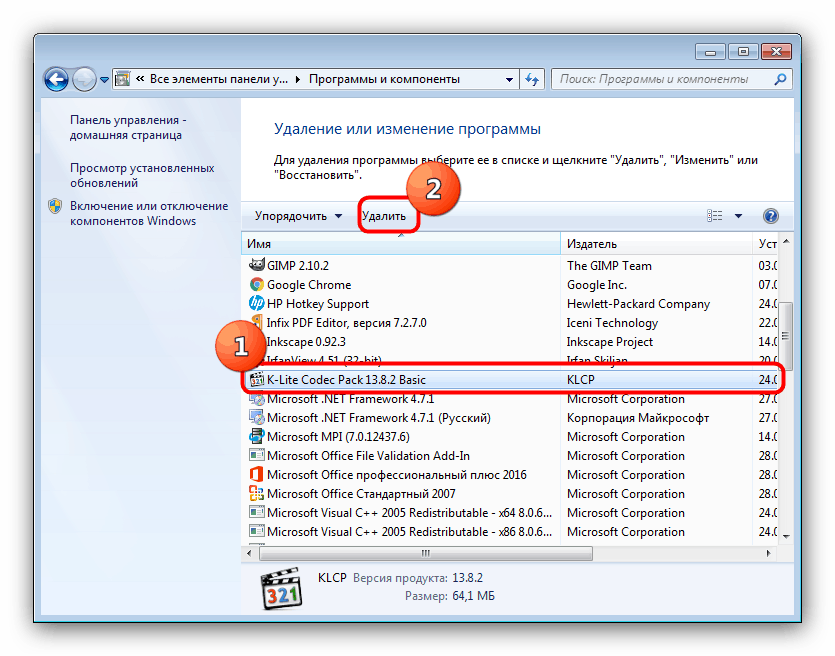
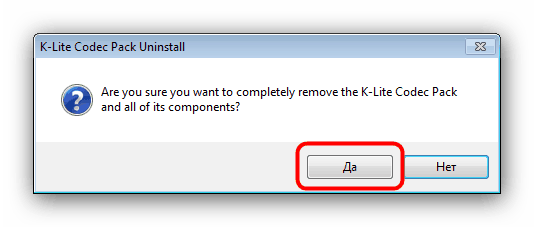
الخطوة 2: قم بتنزيل الحزمة المحدثة
في الموقع الرسمي لبرامج فك الترميز K-Lite ، تتوفر عدة خيارات لحزم التثبيت ، والتي تختلف في المحتوى.
- أساسي - الدرجة الدنيا المطلوبة للعمل ؛
- معيار - برامج الترميز ، لاعب ميديا بلاير كلاسيك و MediaInfo لايت فائدة.
- كامل - كل ما يتم تضمينه في الخيارات السابقة ، بالإضافة إلى عدة برامج الترميز للتنسيقات النادرة وتطبيق GraphStudioNext.
- ميجا - جميع برامج الترميز والأدوات المساعدة المتوفرة من مطوري الحزمة ، بما في ذلك تلك اللازمة لتحرير ملفات الصوت والفيديو.
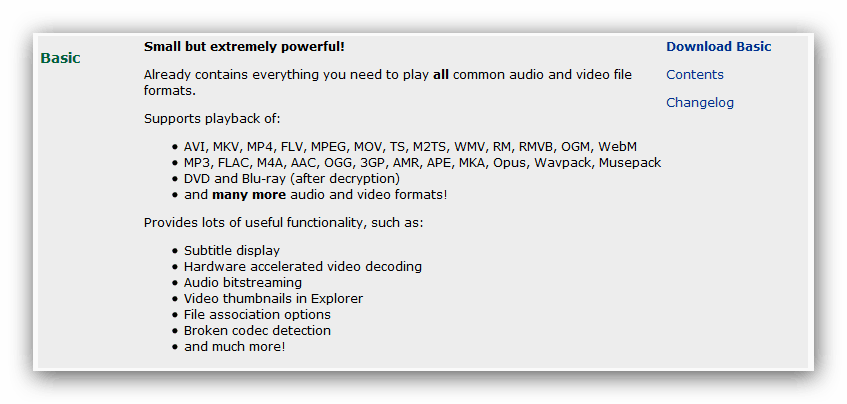
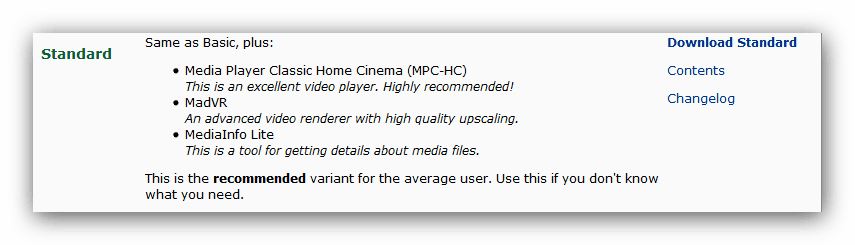
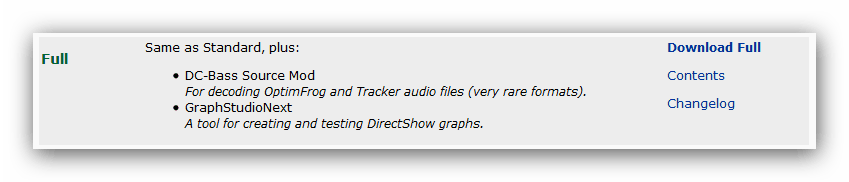
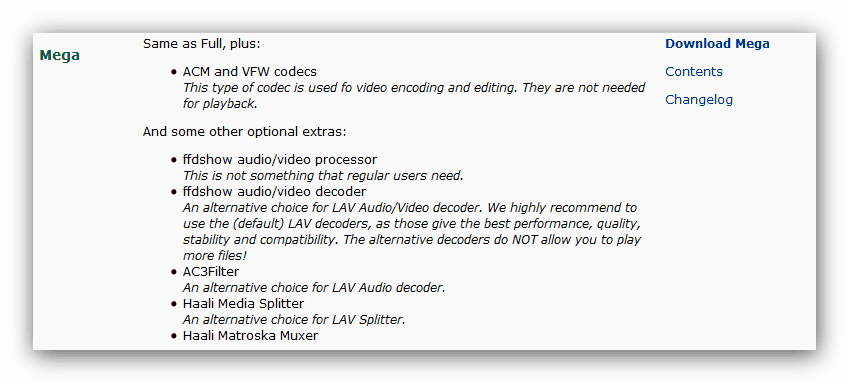
تعتبر إمكانات الخيارات الكاملة والميجا زائدة عن الحاجة للاستخدام اليومي ، لأننا نوصي بتنزيل الحزم الأساسية أو القياسية.
الخطوة 3: قم بتثبيت وتكوين الإصدار الجديد
بعد تنزيل ملف التثبيت الخاص بالإصدار المحدد ، قم بتشغيله. يفتح معالج الإعداد Codec مع العديد من الخيارات للتكوين. لقد قمنا بالفعل بمراجعة إجراء ضبط مسبق لـ K-Lite Codec Pack بالتفصيل ، لذا نوصي بقراءة الدليل المتوفر على الرابط أدناه.
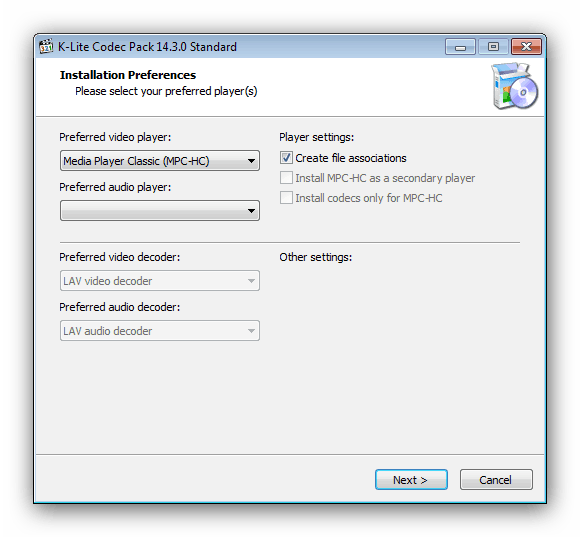
مزيد من التفاصيل: كيفية تكوين K-Lite Codec Pack
حل المشكلات
تم تحسين K-Lite Codec Pak بشكل مثالي ، وفي معظم الحالات لا يتطلب الأمر تدخل إضافي في عملها ، ومع ذلك ، قد تتغير بعض الميزات في إصدارات البرامج الجديدة ، مما يؤدي إلى حدوث مشكلات. أخذ مطورو الحزمة في الاعتبار هذا الاحتمال ، لأنه إلى جانب برامج الترميز ، يتم تثبيت أداة التهيئة أيضًا. للوصول إليه ، قم بما يلي:
- افتح "ابدأ" ، وانتقل إلى علامة التبويب "كافة البرامج" وابحث عن المجلد الذي يحمل الاسم "K-Lite Codec Pack" . افتح الدليل وحدد "أداة Codec Tweak Tool" .
- سيؤدي هذا إلى تشغيل أداة إعداد برنامج الترميز الموجودة. لحل المشاكل ، أولاً ، انقر فوق الزر "إصلاحات" في كتلة "عام" .
![الحصول على الوصول إلى إصلاحات الترميز المحدثة في أداة Codec Tweak]()
تأكد من تحديد العناصر "الكشف عن برامج فك الترميز VFW / ASM المكسورة وإزالتها" و "الكشف عن عوامل تصفية DirectShow المقطوعة وإزالتها" . بعد الترقية ، يوصى أيضًا بالتحقق من خيار "إعادة التسجيل في مرشحات DirectShow من K-Lite Codec Pack" . بعد القيام بذلك ، انقر فوق الزر "Apply & Close" .![حل مشكلات برامج الترميز المحدثة في Codec Tweak Tool]()
الأداة المساعدة سوف تفحص تسجيل Windows وفي حالة حدوث مشاكل فإنه سيتم الإبلاغ عنها. انقر "نعم" للمتابعة.![قم بتأكيد تصحيح مشاكل برنامج الترميز المحدثة في أداة Codec Tweak Tool]()
سيقوم التطبيق بالإبلاغ عن كل مشكلة يتم العثور عليها ، وطلب تأكيد عملية الإصلاح ، والتي ، في كل رسالة تظهر ، انقر فوق "نعم" . - عند العودة إلى إطار Codec Tweak Toole الرئيسي ، انتبه إلى كتلة "Win7DSFilterTweaker" . تم تصميم الإعدادات في هذه المجموعة لحل المشكلات التي تنشأ في Windows 7 والإصدارات الأحدث. وتشمل هذه العناصر الرسومية ، والصوت والصور غير المتزامنة ، وعدم قابلية تشغيل الملفات الفردية. لإصلاح هذا ، تحتاج إلى تغيير أجهزة فك التشفير الافتراضية. للقيام بذلك ، ابحث عن زر "فك الرموز المفضلة" في الكتلة المحددة وانقر فوقه.
![الحصول على تثبيت برامج الترميز الافتراضية في برنامج Codec Tweak Tool]()
اضبط أدوات فك التشفير لجميع التنسيقات على "USE MERIT (مستحسن)" . بالنسبة إلى Windows 64 بت ، يجب القيام بذلك في كلا القائمتين ، أما بالنسبة للإصدار x86 ، فيكفي تغيير أجهزة فك التشفير فقط في قائمة "## 32-bit decoders ##" . بعد إجراء التغييرات ، انقر فوق "Apply & Close" . - يجب تغيير الإعدادات المتبقية فقط في الحالات الفردية ، والتي سنضعها في الاعتبار في مقالات منفصلة ، لذلك عندما تعود إلى مساحة أداة Codec Tweak الرئيسية ، انقر فوق الزر "خروج" .
- لإصلاح النتيجة ، ننصحك بإعادة التشغيل.
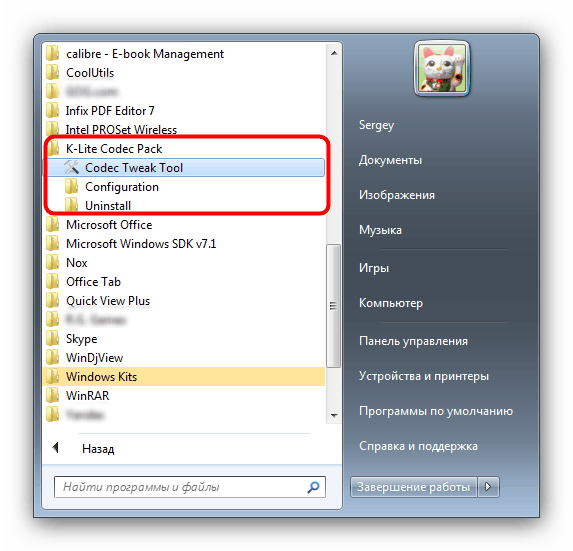
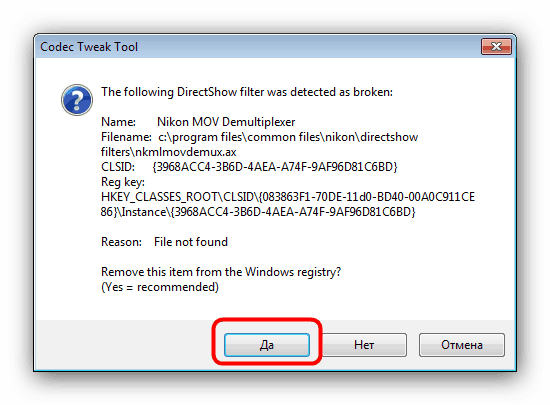
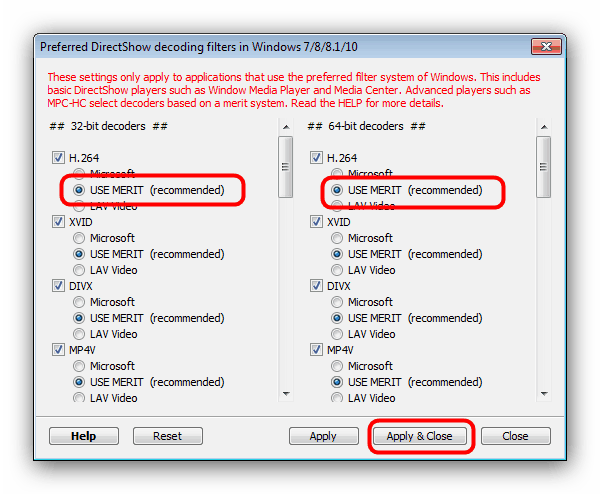
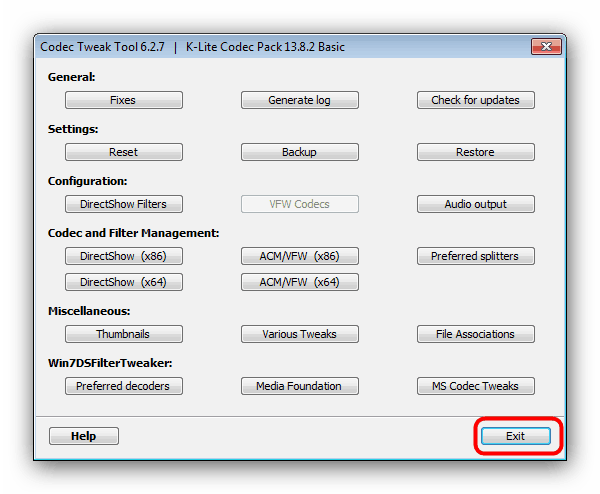
استنتاج
تلخيص ، نريد أن نلاحظ أنه في معظم الحالات لا توجد مشاكل بعد تثبيت الإصدار الجديد من K-Lite Codec Pack.